Grundig Business Systems N/A Blac PDM7010-12 Data Sheet
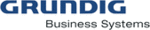
Product codes
PDM7010-12
42
Menüfunktionen
Menü „Datenliste“
Der Menüpunkt „Datenliste“ wird nur angezeigt, wenn eine
Datenliste (CSV-Datei) eingelesen wurde.
Der Menüpunkt „Datenliste“ wird nur angezeigt, wenn eine
Datenliste (CSV-Datei) eingelesen wurde.
Mit der Funktion „Datenliste“* können Diktate zu einer ID (z.B. Pati-
enten- oder Mandantennummer, auch eingescannter Barcode) mit Text-
informationen aufgenommen werden.
enten- oder Mandantennummer, auch eingescannter Barcode) mit Text-
informationen aufgenommen werden.
Diese Informationen werden im PC im CSV-Format (comma separa-
ted values) erzeugt, z.B. über Excel. Nachdem Sie die Datei unter dem
Namen „ids.csv“ abgespeichert haben, übertragen Sie die Daten in den
Systemordner des Digta (siehe „Firmware Update durchführen“). Diese
Informationen liest das Diktiergerät nach erneutem Einschalten.
ted values) erzeugt, z.B. über Excel. Nachdem Sie die Datei unter dem
Namen „ids.csv“ abgespeichert haben, übertragen Sie die Daten in den
Systemordner des Digta (siehe „Firmware Update durchführen“). Diese
Informationen liest das Diktiergerät nach erneutem Einschalten.
Auswählen
Im Menü „Auswählen“ können Sie einen Datensatz für ein neues Diktat
auswählen. Der Datensatz wird dann direkt im neuen Diktat eingetragen
(ID und Diktatdaten im DSS-Header).
auswählen. Der Datensatz wird dann direkt im neuen Diktat eingetragen
(ID und Diktatdaten im DSS-Header).
Drücken Sie die Taste „
x
MENU“.
Navigieren Sie mit den Auf-Ab-Tasten zum Menüpunkt „
x
Datenliste“
und bestätigen Sie mit der Taste „
OK“.
Wählen Sie den Unterpunkt „
x
Auswählen“, indem Sie mit den Auf-
Ab-Tasten navigieren. Bestätigen Sie die Auswahl mit der Taste
„
„
OK“.
Der erste Datensatz wird im Display angezeigt.
Anzeige des Datensatzes
Navigieren Sie mit den Links-Rechts-Tasten (NEW, MENU) durch die
x
gesamte Datenliste zum gewünschten Datensatz.
Wenn Sie ein neues Diktat beginnen wollen, in das dieser Datensatz
x
eingetragen sein soll, drücken Sie die Displaytaste „
NEW“.
Die Diktat-ID und der Datensatz werden für das aktuelle Diktat
übernommen.
übernommen.
Starten Sie die Aufnahme, indem Sie die Taste »
x
g
« drücken.
Sprechen Sie den neuen Text.
Die Aufnahmeanzeige leuchtet rot. Der Fortschrittsbalken wird länger
und die Diktatlänge erhöht sich.
Die Aufnahmeanzeige leuchtet rot. Der Fortschrittsbalken wird länger
und die Diktatlänge erhöht sich.
Workflow
Drücken Sie die Taste „
x
MENU“.
Navigieren Sie mit den Auf-Ab-Tasten zum Menüpunkt „
x
Datenliste“
und bestätigen Sie mit der Taste „
OK“.
HINWEIS
Datensatz